
สารบัญ:
- ผู้เขียน John Day [email protected].
- Public 2024-01-30 13:03.
- แก้ไขล่าสุด 2025-01-23 15:12.
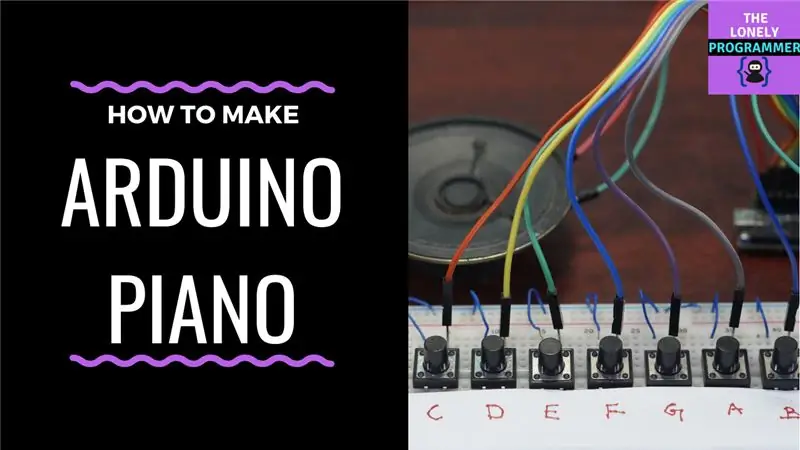
บทช่วยสอน Arduino: เปียโนขนาดเล็กโดยใช้ Arduino
ในวิดีโอนี้ ฉันจะแสดงวิธีทำเปียโนขนาดเล็กโดยใช้ Arduino
ขั้นตอนที่ 1: ชิ้นส่วนและวัสดุ

ชิ้นส่วนที่เราต้องการคือ:
- Arduino
- Piezo Buzzer
- ปุ่มกด - 7
- สายจัมเปอร์
ขั้นตอนที่ 2: การเชื่อมต่อ

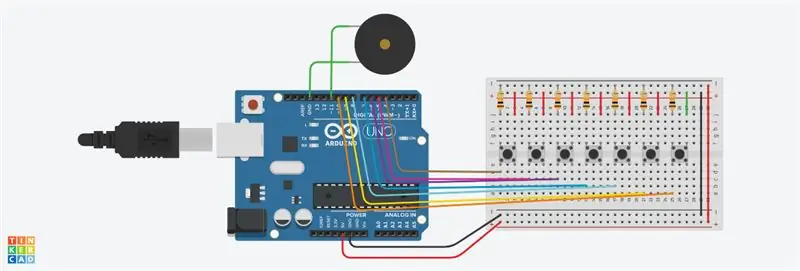
ปุ่มเชื่อมต่อกับ Digital Pin 4 ถึง Digital Pin 10 ของ Arduino แต่ละปุ่มจะสอดคล้องกับบันทึกเฉพาะ เช่น C, D, E, F, G, A, B ตามลำดับ
Piezo Buzzer เชื่อมต่อกับ Digital Pin 11 ของ Arduino
การออกแบบวงจร Tinkercad สำหรับโครงการนี้แสดงไว้ด้านล่าง
ขั้นตอนที่ 3: รหัส
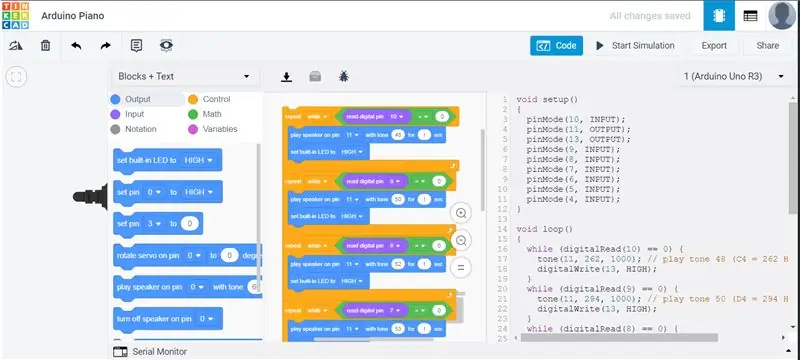
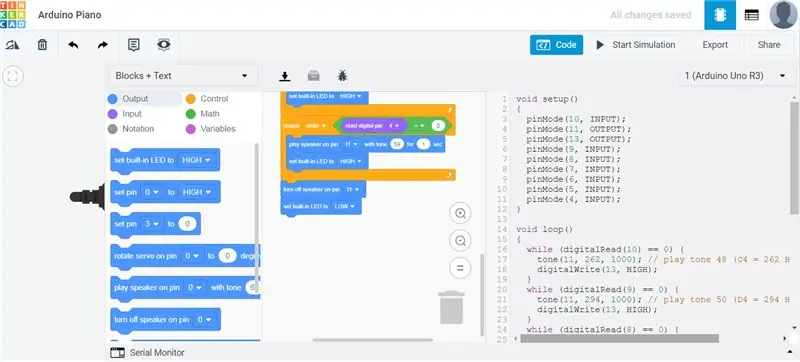
ก่อนที่คุณจะเริ่มเล่นเปียโนได้ คุณจะต้องรับและติดตั้งไลบรารี Tone Arduino หากยังไม่ได้ติดตั้ง สามารถดาวน์โหลดได้จาก Github ที่นี่ หากคุณไม่ทราบวิธีการติดตั้งไลบรารี Arduino ของบริษัทอื่นใน Arduino IDE เวอร์ชันของคุณ โปรดอ้างอิงคู่มือนี้บน Arduino.cc แนบด้านล่าง คุณจะพบไฟล์ zip ที่มีรหัส Arduino สำหรับ Arduino Piano ดาวน์โหลดและแตกไฟล์จากที่ใดที่หนึ่งบนคอมพิวเตอร์ของคุณ เปิด Arduino_Piano.ino ใน Arduino IDE แล้วอัปโหลดโค้ดไปยัง Arduino ของคุณ
โครงการ Repo:
วงจร Tinkercad ช่วยให้สามารถพัฒนาการพิสูจน์แนวคิดได้อย่างลงตัวโดยไม่มีส่วนประกอบทางกายภาพใดๆ ตรวจสอบรุ่น Tinkercad ของโครงการนี้ในลิงค์ด้านล่าง
www.tinkercad.com/things/d158sD2m9yX-arduino-piano/editel?sharecode=2XUZYXFkzThGUfCZnJavrtnjtYFHFCII8QY5EKpJUVo
ขั้นตอนที่ 4: เล่น

และนั่นแหล่ะ! ตอนนี้คุณควรจะสามารถแตะที่ปุ่มต่างๆ และได้ยินเสียงโน้ตที่เกี่ยวข้องที่เล่นผ่านเสียงกริ่ง หากโน้ตไม่ถูกต้อง คุณสามารถปรับค่าโน้ตในแบบร่าง Arduino เพื่อตั้งค่าว่าได้ระดับเสียงเท่าใด คุณยังสามารถเปลี่ยนสเกลที่เล่นโดยไม่ใส่เครื่องหมายหนึ่งในไม่กี่สเกลที่รวมอยู่ หรือสร้างสเกลของคุณเองก็ได้! หากคุณทำเปียโนของคุณเอง โปรดแสดงความคิดเห็นและแสดงรูปภาพและวิดีโอให้เราดู เราอยากเห็นเครื่องดนตรีที่สร้างสรรค์!
หากคุณประสบปัญหาใด ๆ ในการสร้างโครงการนี้ อย่าลังเลที่จะถามฉัน โปรดแนะนำโครงการใหม่ที่คุณต้องการให้ฉันทำต่อไป แชร์วิดีโอนี้หากคุณต้องการ
บล็อก -
Github -
ยินดีที่ได้ติดตาม:
แนะนำ:
การออกแบบเกมในการสะบัดใน 5 ขั้นตอน: 5 ขั้นตอน

การออกแบบเกมในการสะบัดใน 5 ขั้นตอน: การตวัดเป็นวิธีง่ายๆ ในการสร้างเกม โดยเฉพาะอย่างยิ่งเกมปริศนา นิยายภาพ หรือเกมผจญภัย
การตรวจจับใบหน้าบน Raspberry Pi 4B ใน 3 ขั้นตอน: 3 ขั้นตอน

การตรวจจับใบหน้าบน Raspberry Pi 4B ใน 3 ขั้นตอน: ในคำแนะนำนี้ เราจะทำการตรวจจับใบหน้าบน Raspberry Pi 4 ด้วย Shunya O/S โดยใช้ Shunyaface Library Shunyaface เป็นห้องสมุดจดจำใบหน้า/ตรวจจับใบหน้า โปรเจ็กต์นี้มีจุดมุ่งหมายเพื่อให้เกิดความเร็วในการตรวจจับและจดจำได้เร็วที่สุดด้วย
วิธีการติดตั้งปลั๊กอินใน WordPress ใน 3 ขั้นตอน: 3 ขั้นตอน

วิธีการติดตั้งปลั๊กอินใน WordPress ใน 3 ขั้นตอน: ในบทช่วยสอนนี้ ฉันจะแสดงขั้นตอนสำคัญในการติดตั้งปลั๊กอิน WordPress ให้กับเว็บไซต์ของคุณ โดยทั่วไป คุณสามารถติดตั้งปลั๊กอินได้สองวิธี วิธีแรกคือผ่าน ftp หรือผ่าน cpanel แต่ฉันจะไม่แสดงมันเพราะมันสอดคล้องกับ
การลอยแบบอะคูสติกด้วย Arduino Uno ทีละขั้นตอน (8 ขั้นตอน): 8 ขั้นตอน

การลอยแบบอะคูสติกด้วย Arduino Uno ทีละขั้นตอน (8 ขั้นตอน): ตัวแปลงสัญญาณเสียงล้ำเสียง L298N Dc ตัวเมียอะแดปเตอร์จ่ายไฟพร้อมขา DC ตัวผู้ Arduino UNOBreadboardวิธีการทำงาน: ก่อนอื่น คุณอัปโหลดรหัสไปยัง Arduino Uno (เป็นไมโครคอนโทรลเลอร์ที่ติดตั้งดิจิตอล และพอร์ตแอนะล็อกเพื่อแปลงรหัส (C++)
Arduino ที่ถูกที่สุด -- Arduino ที่เล็กที่สุด -- Arduino Pro Mini -- การเขียนโปรแกรม -- Arduino Neno: 6 ขั้นตอน (พร้อมรูปภาพ)

Arduino ที่ถูกที่สุด || Arduino ที่เล็กที่สุด || Arduino Pro Mini || การเขียนโปรแกรม || Arduino Neno:…………………………… โปรดสมัครสมาชิกช่อง YouTube ของฉันสำหรับวิดีโอเพิ่มเติม……. โปรเจ็กต์นี้เกี่ยวกับวิธีเชื่อมต่อ Arduino ที่เล็กที่สุดและถูกที่สุดเท่าที่เคยมีมา Arduino ที่เล็กที่สุดและถูกที่สุดคือ arduino pro mini คล้ายกับ Arduino
